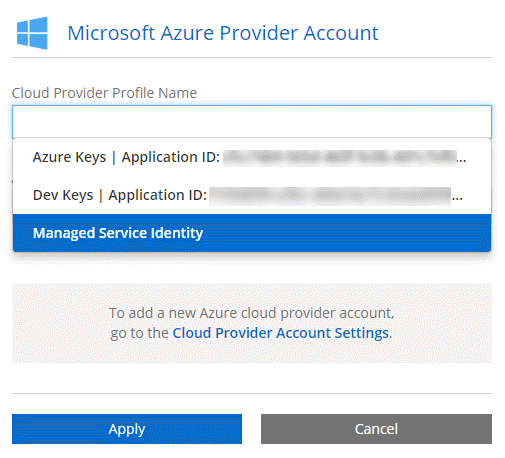Comptes et autorisations des fournisseurs cloud
 Suggérer des modifications
Suggérer des modifications


Cloud Manager vous permet de choisir le compte fournisseur cloud où vous voulez déployer un système Cloud Volumes ONTAP. Avant d'ajouter les comptes à Cloud Manager, il est important de connaître les conditions d'autorisation requises.
Comptes et autorisations AWS
Vous pouvez déployer tous les systèmes Cloud Volumes ONTAP sur le compte AWS initial, ou configurer d'autres comptes.
Compte AWS initial
Lorsque vous déployez Cloud Manager depuis NetApp Cloud Central, vous devez utiliser un compte AWS avec des autorisations pour lancer l'instance Cloud Manager. Les autorisations requises sont répertoriées dans le "Politique NetApp Cloud Central pour AWS".
Lorsque Cloud Central lance l'instance Cloud Manager dans AWS, il crée un rôle IAM et un profil d'instance pour l'instance. Il attache également une règle qui fournit les autorisations nécessaires à cloud Manager pour déployer et gérer Cloud Volumes ONTAP dans ce compte AWS. "Examinez comment Cloud Manager utilise les autorisations".
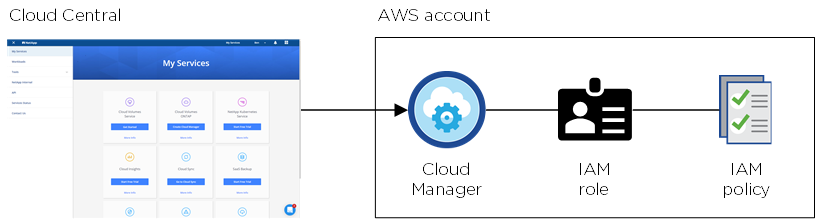
Cloud Manager sélectionne par défaut ce compte de fournisseur cloud lors de la création d'un nouvel environnement de travail :

Autres comptes AWS
Si vous souhaitez lancer Cloud Volumes ONTAP sur différents comptes AWS, vous pouvez l'un ou l'autre "Fournir des clés AWS pour un utilisateur IAM ou le numéro ARN d'un rôle dans un compte de confiance". L'image suivante montre deux comptes supplémentaires, l'un avec des autorisations par le biais d'un rôle IAM dans un compte de confiance et l'autre avec les clés AWS d'un utilisateur IAM :
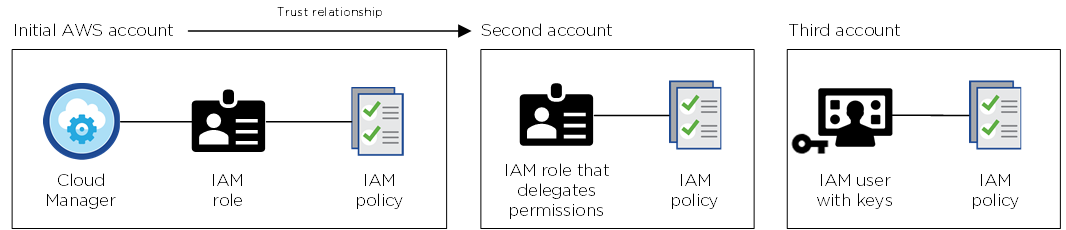
Vous le feriez alors "Ajoutez les comptes des fournisseurs de services clouds à Cloud Manager" En spécifiant le nom de ressource Amazon (ARN) du rôle IAM ou les clés AWS pour l'utilisateur IAM.
Après avoir ajouté un autre compte, vous pouvez le basculer lors de la création d'un nouvel environnement de travail :
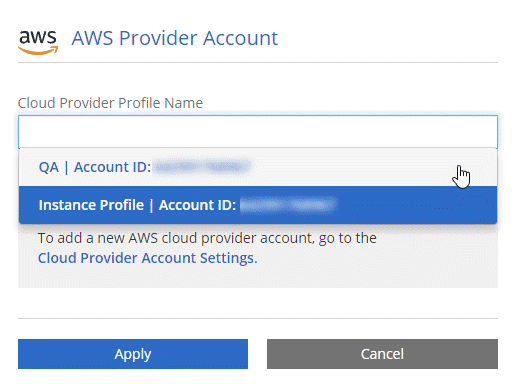
Comptes et autorisations Azure
Vous pouvez déployer tous les systèmes Cloud Volumes ONTAP sur le compte Azure initial, ou configurer d'autres comptes.
Compte Azure initial
Lorsque vous déployez Cloud Manager à partir de NetApp Cloud Central, vous devez utiliser un compte Azure disposant des autorisations nécessaires pour déployer la machine virtuelle Cloud Manager. Les autorisations requises sont répertoriées dans le "Politique NetApp Cloud Central pour Azure".
Lorsque Cloud Central déploie la machine virtuelle Cloud Manager dans Azure, il active une "identité gérée attribuée par le système" Sur la machine virtuelle Cloud Manager, crée un rôle personnalisé et le attribue à la machine virtuelle. Le rôle fournit à Cloud Manager les autorisations de déploiement et de gestion de Cloud Volumes ONTAP dans cet abonnement Azure. "Examinez comment Cloud Manager utilise les autorisations".
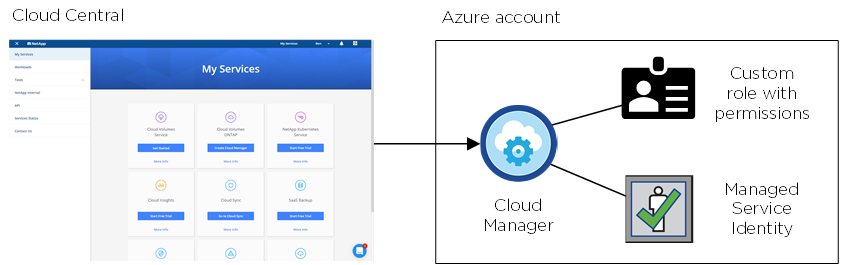
Cloud Manager sélectionne par défaut ce compte de fournisseur cloud lors de la création d'un nouvel environnement de travail :

Abonnements Azure supplémentaires pour le compte initial
L'identité gérée est associée à l'abonnement dans lequel vous avez lancé Cloud Manager. Si vous souhaitez sélectionner un autre abonnement Azure, vous devez le faire "associez l'identité gérée à ces abonnements".
Autres comptes Azure
Si vous souhaitez déployer Cloud Volumes ONTAP sur différents comptes Azure, vous devez accorder les autorisations requises par "Création et configuration d'une entité de service dans Azure Active Directory" Pour chaque compte Azure. L'image suivante montre deux comptes supplémentaires, chacun étant doté d'un rôle principal de service et personnalisé qui fournit des autorisations :
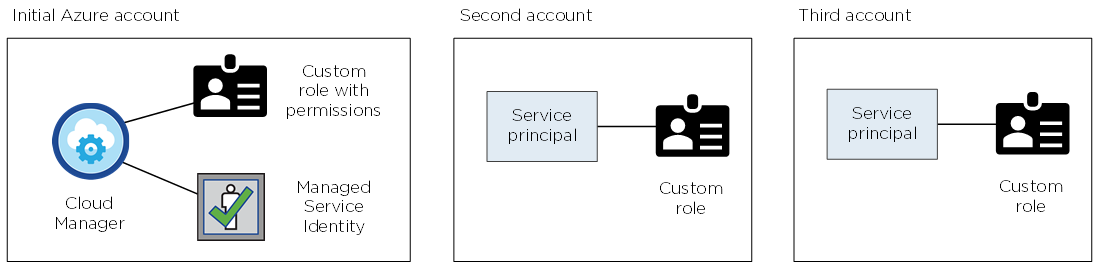
Vous le feriez alors "Ajoutez les comptes des fournisseurs de services clouds à Cloud Manager" En fournissant des détails sur le principal du service AD.
Après avoir ajouté un autre compte, vous pouvez le basculer lors de la création d'un nouvel environnement de travail :